
2025-04-23来源:funfunapp 编辑:佚名
在使用google浏览器(即chrome浏览器)时,插件(扩展程序)能够极大地增强我们的浏览体验。然而,有时候某些插件可能会影响浏览器的性能或引起冲突,这时我们就需要将其关闭或禁用。以下是如何在google浏览器中关闭插件的详细步骤。
1. 打开chrome浏览器:首先,确保你的chrome浏览器是最新版本,然后打开它。
2. 进入扩展程序管理页面:
- 点击浏览器右上角的三个竖点图标(更多操作)。
- 在弹出的菜单中选择“更多工具”,接着选择“扩展程序”。
3. 查找并关闭插件:
- 在扩展程序管理页面中,你会看到一个已安装插件的列表。
- 找到你想要关闭的插件,点击其右侧的开关按钮(通常是一个滑块或圆形按钮),将其从蓝色(开启状态)变为灰色(关闭状态)。
1. 进入插件详细设置页面:
- 在扩展程序管理页面中,找到你想要管理的插件。
- 点击插件下方的“详细信息”或“管理扩展程序”链接,进入插件的详细设置页面。
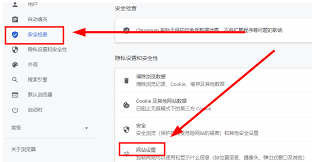
2. 进行高级设置:
- 在插件详细设置页面中,你可以看到更多关于该插件的信息和设置选项。
- 如果插件提供了“在特定网站上禁用”的选项,你可以根据需要选择是否在特定网站上禁用该插件。
如果你确定某个插件不再需要,可以选择将其从chrome浏览器中完全移除。
1. 返回扩展程序管理页面:按照前面的步骤,进入chrome浏览器的扩展程序管理页面。
2. 移除插件:
- 在插件列表中,找到你想要移除的插件。
- 点击其右侧的“移除”按钮,确认移除操作即可。
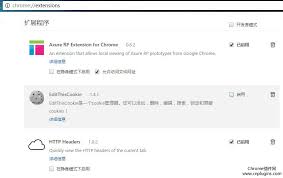
- 在关闭或移除插件之前,建议先了解该插件的功能和作用,以免误操作导致某些功能无法使用。
- 如果关闭插件后发现问题依旧存在,可能需要考虑清除浏览器缓存或重置浏览器设置。
- 定期检查并更新你的插件,以确保它们与chrome浏览器的最新版本兼容。
通过以上步骤,你可以轻松地在google浏览器中关闭或管理插件,从而提升浏览器的性能和稳定性。希望这些信息对你有所帮助!